
תוכנה זו תתקן שגיאות מחשב נפוצות, תגן עליך מפני אובדן קבצים, תוכנות זדוניות, כשל חומרה ותייעל את המחשב שלך לביצועים מקסימליים. תקן בעיות במחשב והסר וירוסים כעת בשלושה שלבים פשוטים:
- הורד את כלי התיקון למחשב Restoro שמגיע עם טכנולוגיות פטנט (פטנט זמין פה).
- נְקִישָׁה התחל סריקה כדי למצוא בעיות של Windows שעלולות לגרום לבעיות במחשב.
- נְקִישָׁה תיקון הכל כדי לפתור בעיות המשפיעות על אבטחת המחשב וביצועיו
- Restoro הורדה על ידי 0 קוראים החודש.
- במאמר זה אנו הולכים להראות שתוכלו למצוא את מפתח Windows
- הדרך המהירה ביותר שניתן לעשות זאת ללא צורך בידע טכני היא באמצעות CMD אוֹ פגז כוח
אם אתה מתכנן להתקין מחדש את Windows, תזדקק למפתח ההפעלה שלך כדי להפעיל אותו שוב, ובמאמר זה נראה לך כיצד למצוא מפתח מוצר של Windows באמצעות cmd או PowerShell.
אתה יכול למצוא את המפתח שלך על מדבקת המחשב האישי שלך, אבל זה לא תמיד המקרה, במיוחד אם בנית מחשב משלך או שקנית אותו ללא מערכת ההפעלה. תהליך מציאת מפתח המוצר הוא פשוט וזה ייקח לך פחות משתי דקות. ללא התייחסות נוספת, בוא נתחיל.
כיצד למצוא את מפתח המוצר ב- Windows 10?
1. אחזר את מפתח המוצר ב- CMD
- בתיבת החיפוש של Windows הקלד cmdלחץ באמצעות לחצן העכבר הימני על התוצאה ובחר הפעל כמנהל. אם אתה לא יכול להפעיל את שורת הפקודה כמנהל, עיין במדריך שלנו לתיקון.

- בחלון cmd, הקלד.
wmic נָתִיב שירות תוכנות רישוי תוכנה קבל OA3xOriginalProductKeyופגע להיכנס.
- מפתח המוצר של Windows יופיע. זה בצורה של XXXXX-XXXXX-XXXXX-XXXXX-XXXXX.
האם ידעת שתוכל להעביר את רישיון Windows למחשב אחר? המשך לקרוא כדי לגלות כיצד!
2. אחזר את מפתח המוצר ב- PowerShell
- לחץ לחיצה ימנית על התחל ולחץ על Windows PowerShell (מנהל מערכת).
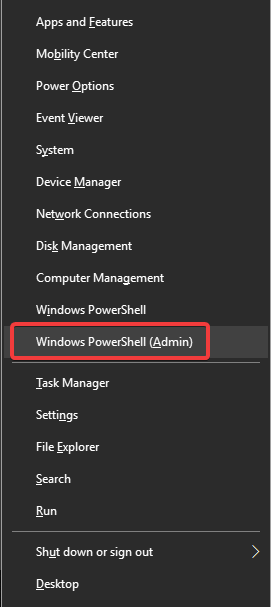
- בחלון PowerShell, הקלד.
powershell "(Get-WmiObject-query 'select * from SoftwareLicensingService'). OA3xOriginalProductKey"
ופגע להיכנס.
- מפתח המוצר של Windows יופיע בקרוב.
- לחץ לחיצה ימנית על התחל ולחץ על Windows PowerShell (מנהל מערכת).
זהו זה. עכשיו אתה יכול לשנות את המחשב שלך, להתקין מחדש את Windows או להפעיל אותו באמצעות מפתח המוצר שלך.
באותו אופן, ייתכן שתמצא את המפתח על מדבקה במחשב האישי שלך או אפילו בדוא"ל ממיקרוסופט, אם קנית את הרישיון מחנות מיקרוסופט.
שיטות פשוטות אלה עובדות בכל פעם ובוודאי יעבדו עבורכם. פשוט עקוב אחר השלבים ותקבל את מפתח המוצר שלך בתוך זמן קצר.
אם יש לך שאלות נוספות בנוגע למפתח המוצר של Windows, אל תהסס להשאיר אותן בסעיף ההערות למטה.
מאמרים קשורים:
- כיצד להשבית את מפתח Windows ב- Windows 10
- מהי PowerShell וכיצד להשתמש בה?
 עדיין יש לך בעיות?תקן אותם בעזרת הכלי הזה:
עדיין יש לך בעיות?תקן אותם בעזרת הכלי הזה:
- הורד את כלי התיקון למחשב זה דורג נהדר ב- TrustPilot.com (ההורדה מתחילה בעמוד זה).
- נְקִישָׁה התחל סריקה כדי למצוא בעיות של Windows שעלולות לגרום לבעיות במחשב.
- נְקִישָׁה תיקון הכל כדי לפתור בעיות עם טכנולוגיות פטנט (הנחה בלעדית לקוראים שלנו).
Restoro הורדה על ידי 0 קוראים החודש.


